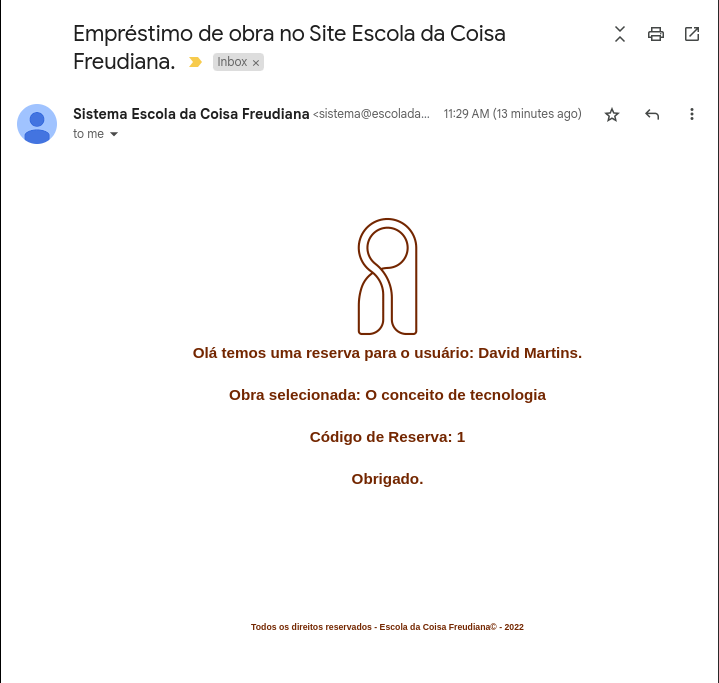Introdução
Ao acessar o sistema em modo "Convidado" é exibido o painel de controle abaixo:
Obs: O modo "Convidado" é um modo para consulta pública apenas.
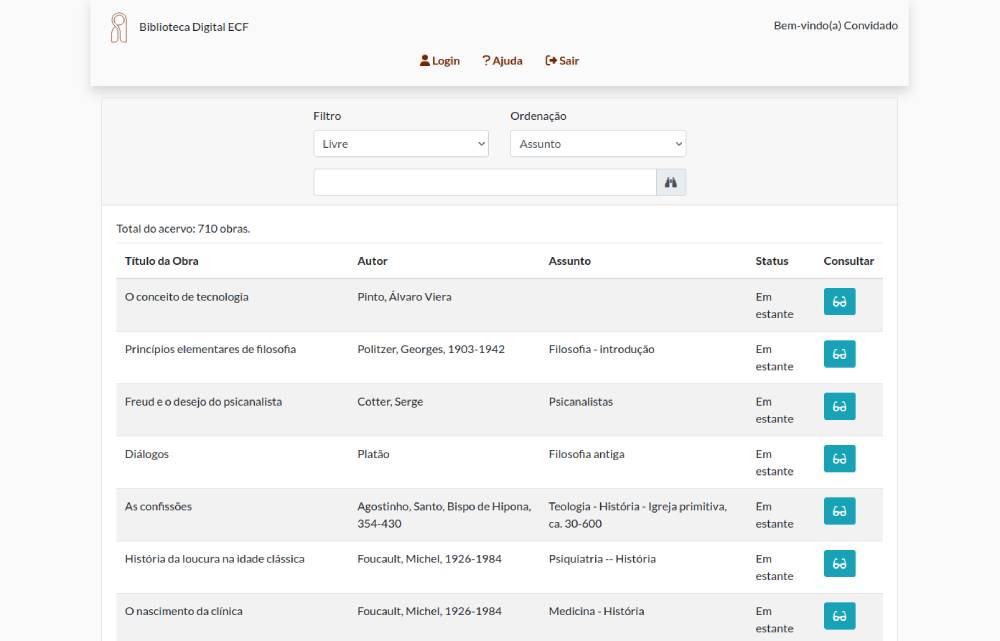
Ao acessar o sistema em modo "Cartelando" é exibido o painel de controle abaixo:
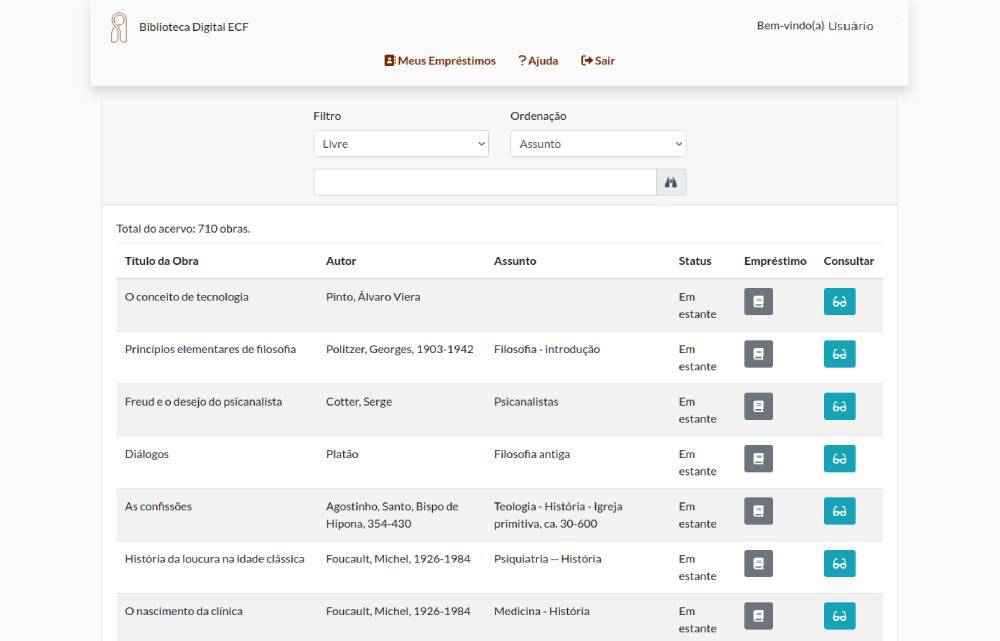
Menus e Acessos
Menus do sistema:
Menu Principal modo "Convidado":

Menu Principal modo "Cartelando":

Login
Login de Acesso:
Para entrar no sistema digite seu "Nome de Usuário" e "Senha" e clique em "Entrar":
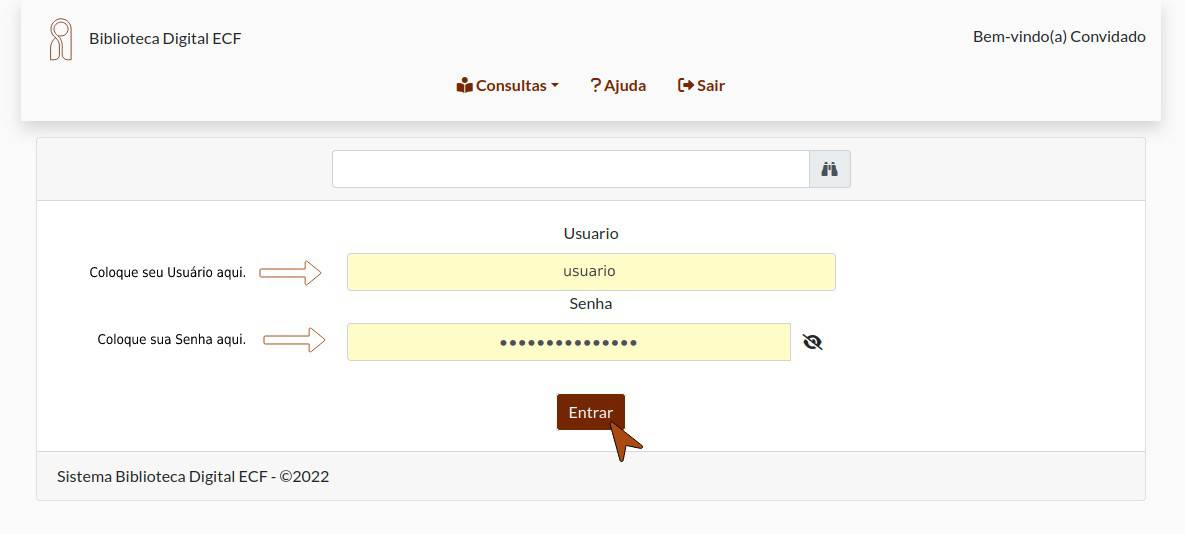
Sessão
Sessão iniciada com sucesso:
Se o "Login" for bem sucedido deve aparecer o seguinte aviso no canto direito da tela:
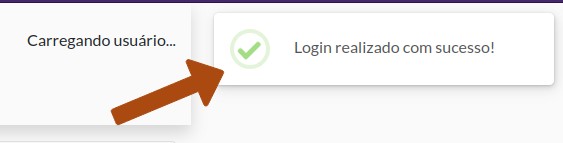
Logo em seguida deve aparecer seu Nome no canto direito da barra de menu:
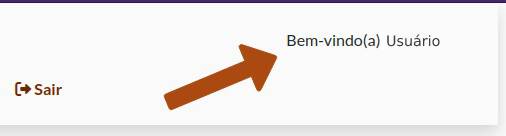
Saindo
Como sair da Biblioteca:
Para sair da Biblioteca clique me "Sair", a modal de questionamento de aparecer:
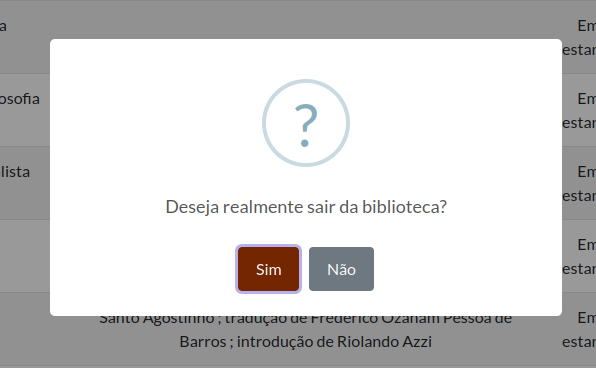
Pressionando em "Sim" deve ser carregado um aviso de saída, essa advertência refere-se ao fechamento da biblioteca, mas não a saída do sistema da Escola. Para sair é necessário realizar o "Logout" através do Menu na Página Principal da Escola:
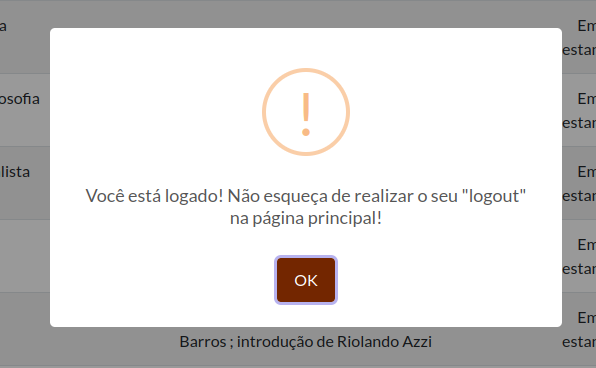
Ao pressionar "OK" a janela da biblioteca será desconectada:
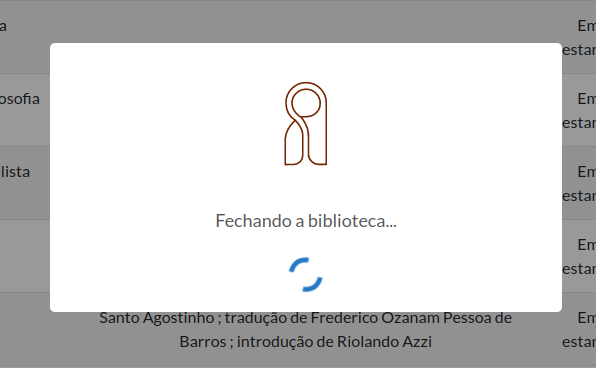
Pesquisas
Como buscar uma obra:
Para buscar uma obra você deve digitar o "Nome do Autor", "Título" ou "Assunto" na barra de pesquisa central:
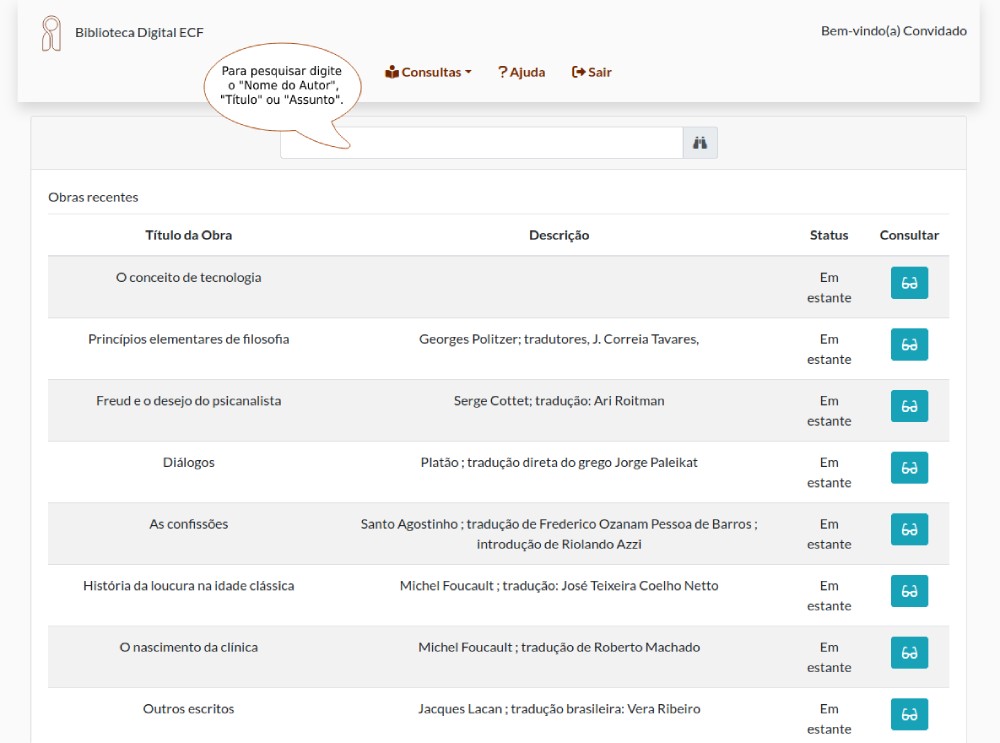
Após 1 segundo da digitação completa, o sistema chama a busca solicitada sem necessidade nenhuma de pressionar qualquer botão:
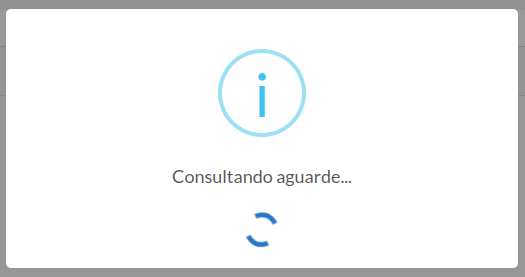
Caso a pesquisa seja bem sucedida ele retorna os resultados na tabela abaixo para Convidados:
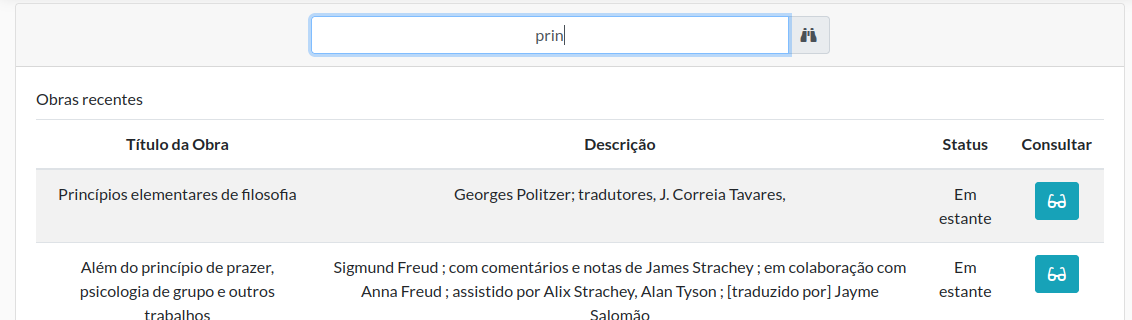
Caso a pesquisa seja bem sucedida ele retorna os resultados na tabela abaixo para Cartelandos. Note que a única diferença entre os dois é que a opção de empréstimo está habilitada apenas para estes últimos:
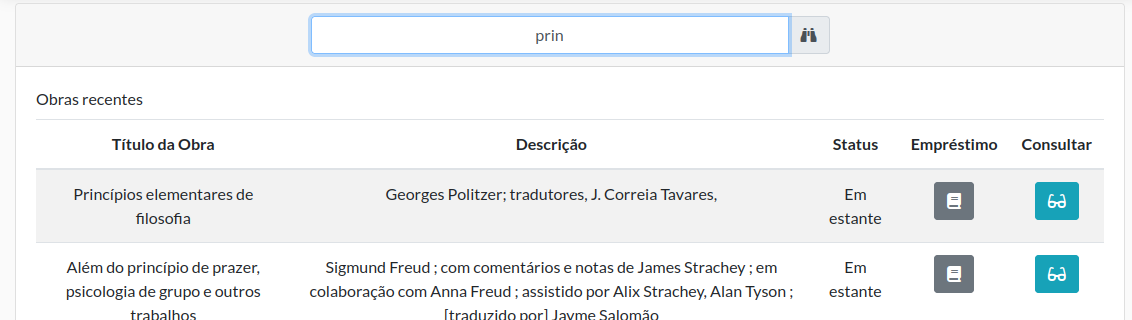
Consultando
Como consultar uma obra:
Para ver as informações sobre a obra clique no botão , o sistema irá buscar os dados relativos à obra :
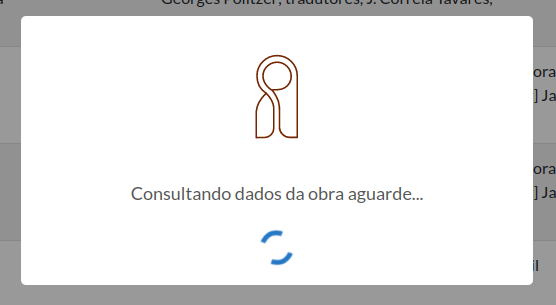
Ao concluir o resgate de informações o sistema carregará a modal com os dados da consulta da respectiva obra:
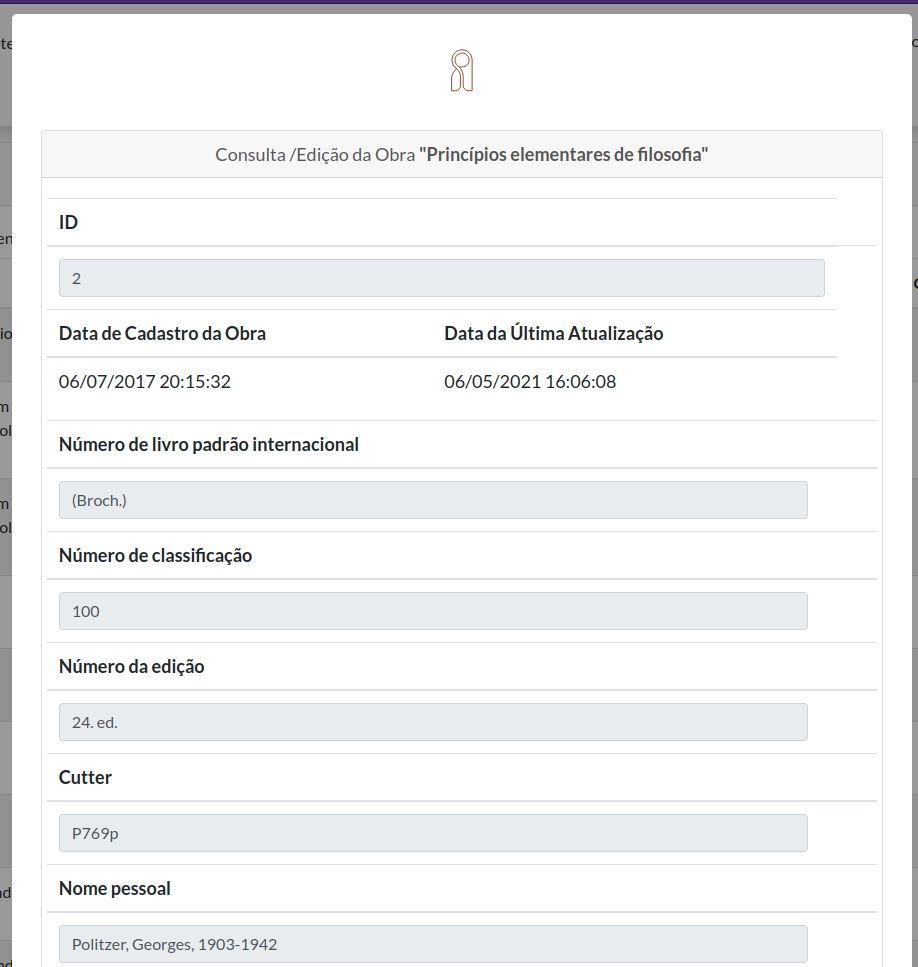
Novamente a diferença entre as consultas de "Convidado" e "Cartelando" está na possibilidade de empréstimo no rodapé da modal:
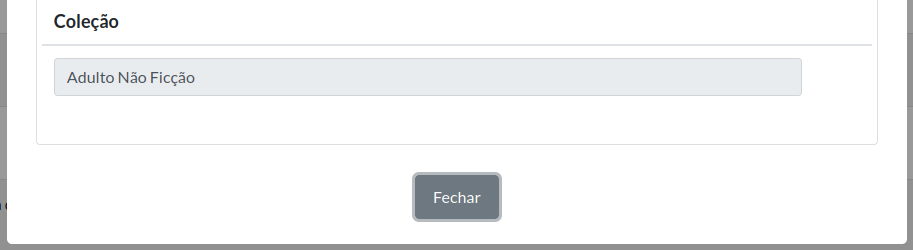
Para "Cartelandos":
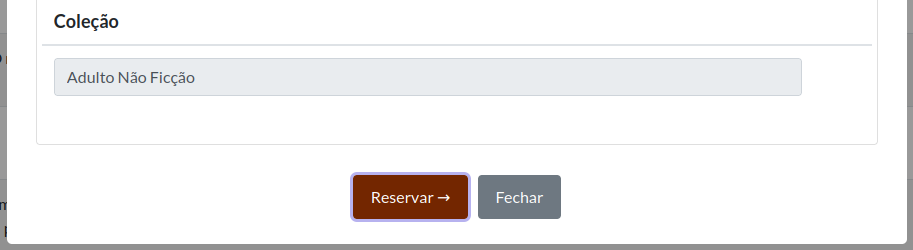
Empréstimos
Como reservar uma obra:
Para reservar uma obra clique no botão , a modal de reserva de obra se abrirá:
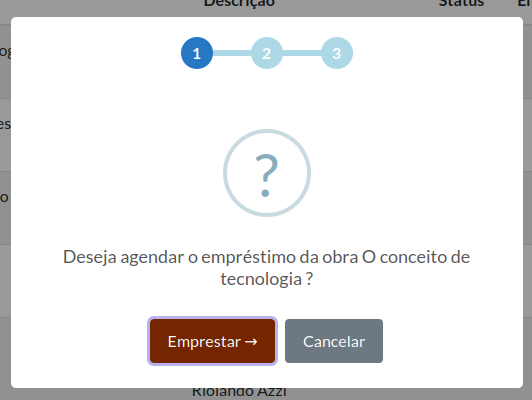
Ao pressionar o botão , será solicitado a reserva ao sistema :
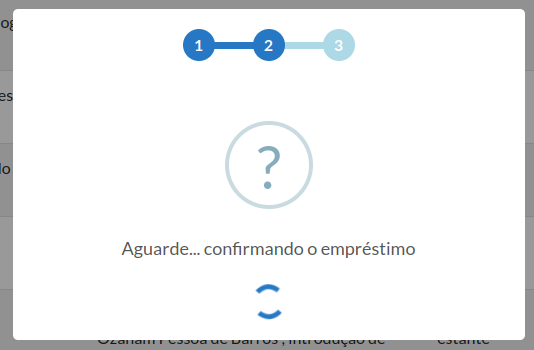
Caso a reserva seja efetuada com sucesso você deve receber este aviso:
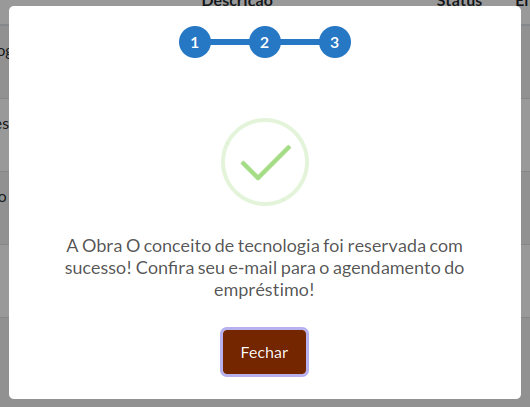
Caso contrário você receberá este aviso:
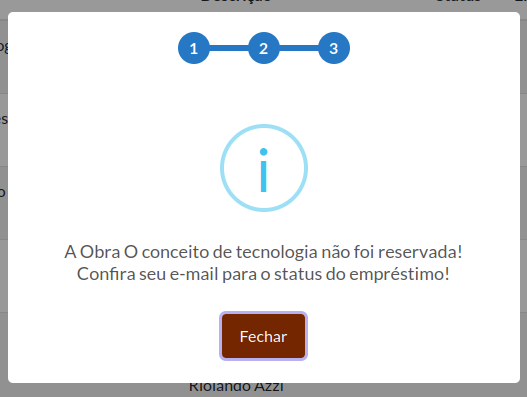
Em ambos os casos confira seu E-mail para saber a posição (Status) da reserva:
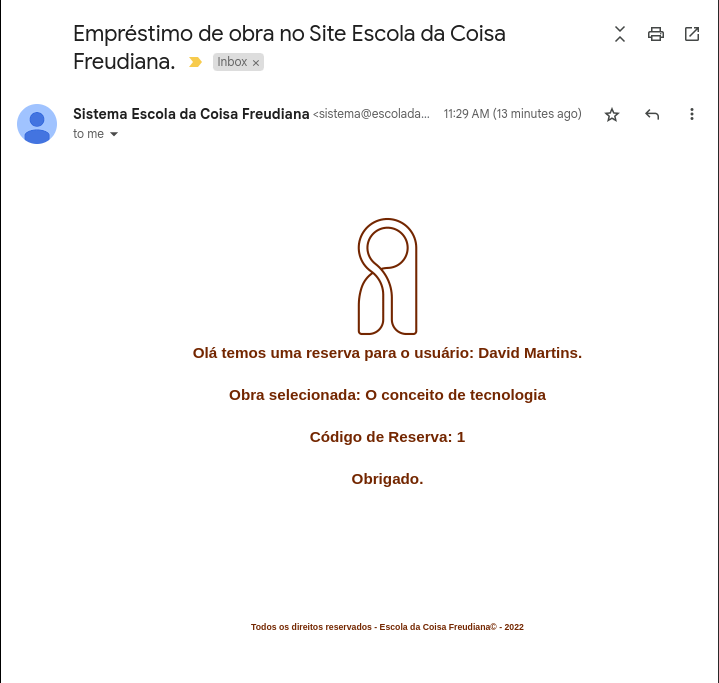
Gerenciando Empréstimos
Para gerenciar seus empréstimos clique no Menu "Consultas" >> "Meus Empréstimos":

Ao pressionar o botão , será solicitado a reserva ao sistema :
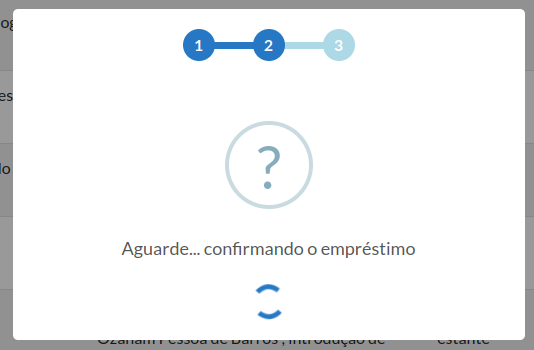
Caso a reserva seja efetuada com sucesso você deve receber este aviso:
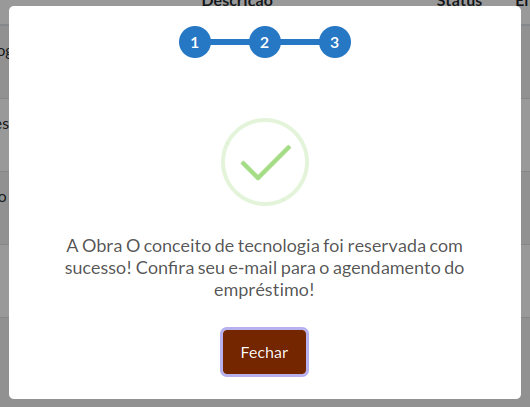
Caso contrário você receberá este aviso:
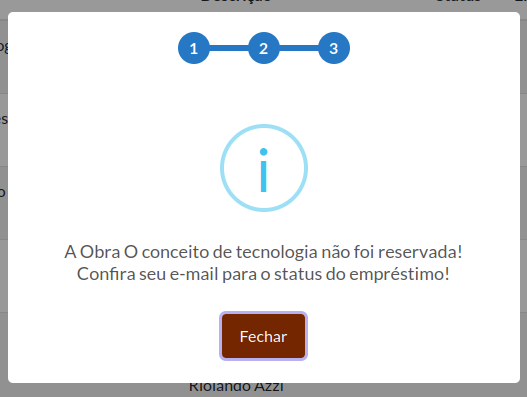
Em ambos os casos confira seu E-mail para saber a posição (Status) da reserva: